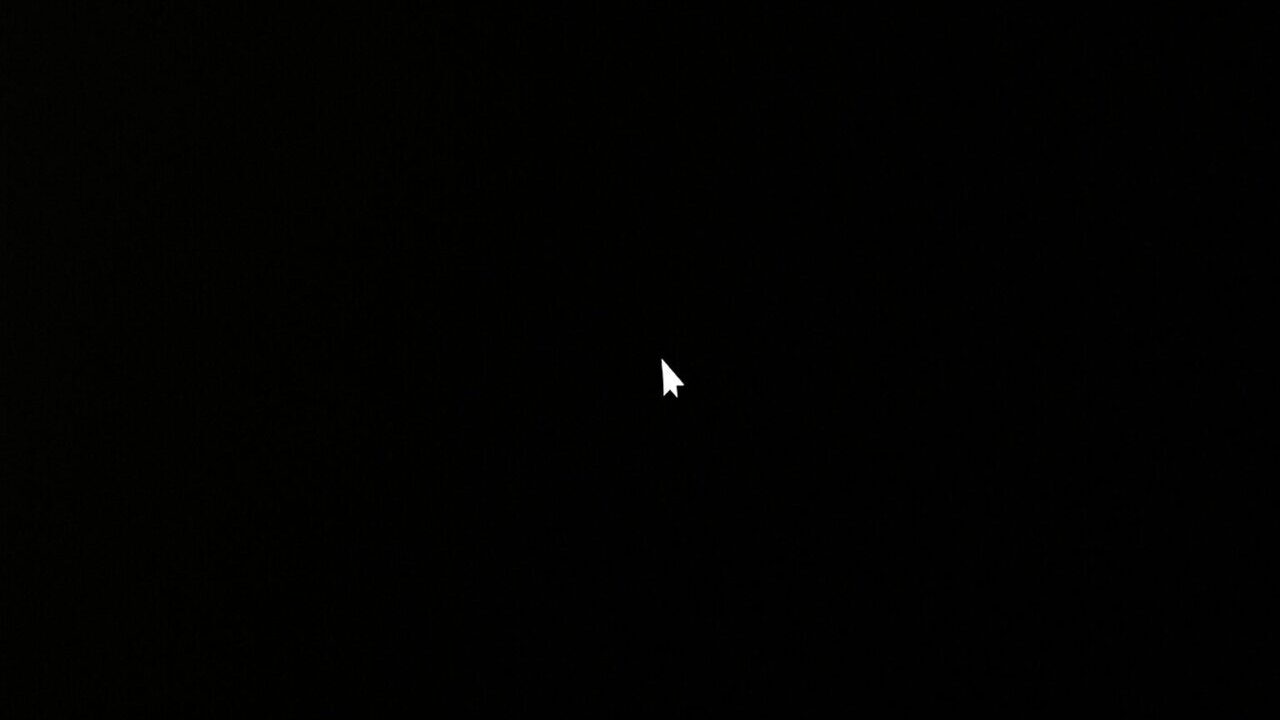Windows10を起動したのに画面が真っ黒でカーソルだけが表示され、しばらく待っても直らない状況に困っていませんか?再起動を繰り返しても改善せず、作業ができない状態は非常に不安になります。
- 黒い画面にカーソルだけが表示される
- 数時間待っても画面が切り替わらない
- 再起動しても同じ状態に戻る
この症状はWindows Update直後の処理遅延や、システムファイル破損、グラフィックドライバーの不具合など複数の要因で発生します。誤った対応を繰り返すとデータ消失やシステム破損のリスクがあるため、慎重に進めることが大切です。
本記事では、Windows10が黒い画面にカーソルだけの状態から進まない場合の原因と、段階的に試すべき対処法を解説します。
もし大切なデータが保存されていて不安を感じる場合は、私たちデジタルデータリカバリーにご相談ください。相談から初期診断まで24時間365日体制で無料でご案内しています。
目次
黒い画面にカーソルだけが表示される原因
この症状は、Windowsの内部処理やドライバー、システムファイルなどの不具合が関係しています。原因を理解することで、より的確な対処が可能になります。
アップデート直後の処理遅延
Windowsの大型アップデート直後は、バックグラウンドでの処理が長時間続くことがあります。アクセスランプが点滅していれば、内部で何らかの作業が進行中の可能性が高いです。
グラフィックドライバーの不具合
ディスプレイ表示を制御するグラフィックドライバーが破損または互換性に問題があると、画面が正常に表示されないことがあります。
周辺機器やソフトウェアの干渉
USB機器や外付けHDDなどの接続機器、または一部の常駐ソフトウェアが起動処理に干渉していることがあります。
システムファイルの破損やアップデート失敗
Windows 10で黒い画面にカーソルだけが表示される場合、システムファイルの破損やアップデートの失敗が原因となっていることがあります。
電源の強制終了や更新中のトラブルにより、起動に必要なファイルが壊れると、画面が表示されずこのような症状が発生します。「起動が遅い」「画面が真っ暗なまま進まない」といった前兆が見られる場合は注意が必要です。
放置すると起動不能やデータ消失につながる可能性があるため、異常を感じたら早めに専門業者へ相談し、正確な診断を受けることが重要です。
HDDやSSDの物理障害
黒い画面にカーソルだけが表示される状態は、パソコンがOSの起動に必要な処理を完了できていないことを示しており、その原因のひとつにハードウェアの物理障害が挙げられます。特に、HDDやSSDが劣化していたり、内部の読み取り部品に損傷がある場合、必要なデータを読み込めず、画面が真っ暗のまま止まってしまうことがあります。
このような状態で無理に再起動を繰り返したり、修復を試みたりすると、障害が悪化してデータの復旧が困難になるリスクが高まります。ストレージから異音がする、発熱がある、もしくは他の端末でも認識されない場合は、特に慎重な対応が求められます。
当社では、こうした物理障害による起動不良にも対応可能な無料の初期診断を実施しており、24時間365日体制でご相談を受け付けています。大切なデータを守るためにも、黒い画面のまま進まない症状が続く場合は、早めのご相談をおすすめします。
【要注意】自力対応が招くデータ損失のリスク

「黒い画面にカーソルだけが表示される」「数時間待っても画面が切り替わらない」――そんなトラブルに直面したとき、まずは自力で何とかしようと対応する方が多いと思います。
誤って強制終了や再インストールを繰り返して状況を悪化させるケースは多く、特にシステムファイルの破損やストレージ障害が原因だった場合には、自力での対応がかえって復旧を困難にする恐れがあります。
専門業者であれば、正確な診断に基づいて最適な方法で復旧を進めるため、データ消失を最低限に抑えることができます。中でもデジタルデータリカバリーは、以下の理由から多くの方に選ばれています。
- 相談実績46万件以上(2011年1月~)の豊富な対応経験に基づき、個人・法人問わず幅広いトラブルに対応
- 一部復旧を含む復旧件数割合91.5%(※内、完全復旧57.8%。復旧件数割合=データ復旧件数/データ復旧ご依頼件数。2023年10月実績)という業界トップクラスの技術力
- 他社で「復旧不可」とされた機器の対応実績が7,300件越えにものぼり、独自の復旧技術を保有
大切なデータを守るには、まずは自力対応よりも専門的な判断が欠かせません。操作を誤る前に、まずは当社にご相談ください。
黒い画面にカーソルだけが表示されるときの対処法
症状が継続する場合は、以下の操作で復旧を試みましょう。内部処理中の場合もあるため、焦らず順に確認していくことが大切です。
アクセスランプを確認し、しばらく待つ
まずはPCの動作状態を見極めることが重要です。アクセスランプが点滅している場合は、内部で更新や修復処理が続いている可能性があります。
- 電源を入れたまま、30分〜1時間ほど放置する
- アクセスランプ(HDD/SSD)が点滅しているか確認
- ランプの点滅が止まり、状態が変わらなければ次のステップへ
Ctrl+Alt+Delでセキュリティオプションを開く
一部のWindows機能が生きていれば、セキュリティオプション画面から再起動が可能です。
- 「Ctrl+Alt+Del」キーを同時に押す
- セキュリティ画面が表示されたら、右下の電源アイコンをクリック
- 「再起動」を選択し、通常起動を試す
周辺機器をすべて外して再起動
接続されたUSB機器や外部ストレージが、起動処理に干渉することがあります。
- PCの電源を完全に切る(長押しシャットダウン)
- USBメモリ、外付けHDD、プリンターなどすべて取り外す
- 電源を入れ直して画面表示が戻るか確認
セーフモードで起動する
セーフモードでは不要なドライバーやソフトを読み込まずにWindowsを起動できます。
- 電源ボタン長押しで3回連続強制終了→自動修復モードへ
- 「詳細オプション」→「トラブルシューティング」→「スタートアップ設定」
- 「再起動」後、F4キーで「セーフモード」を選択
グラフィックドライバーのリセット
画面出力の不具合がある場合、ドライバーのリセットで復旧する可能性があります。
- 「Windowsキー+Ctrl+Shift+B」を同時押し
- 画面が一瞬点滅すればリセット成功
- 表示が回復するか確認
システムの復元またはスタートアップ修復
Windowsの設定やファイルを過去の正常な状態に戻すことで、問題が解消する場合があります。
- 「詳細オプション」→「システムの復元」または「スタートアップ修復」を選択
- 復元ポイントがある場合は選択して復元
- 修復を完了させてから再起動する
「システムの復元」や「スタートアップ修復」は、設定を過去の状態に戻すことで問題を解決できる場合があります。しかし、復元ポイントが存在しないケースや、操作によって状態が悪化するリスクもあるため注意が必要です。大切なデータが失われる前に、専門業者への相談をおすすめします。
専門業者に相談する
ここまでの方法で改善しない場合、ストレージやシステムに深刻な障害がある可能性が高いです。無理な操作を続けるとデータを完全に失うリスクがあるため、データ復旧の専門業者に依頼することをおすすめします。
私たちデジタルデータリカバリーは、これまでに46万件以上の相談実績(※1)を持ち、一部復旧を含む復旧件数割合91.5%(※2)という成果を上げています。初期相談・診断は無料で、24時間365日対応していますので、不安を感じた時点でお気軽にご相談ください。
※1 期間:2011年1月以降
※2 内、完全復旧57.8%。復旧件数割合=データ復旧件数/データ復旧ご依頼件数。2023年10月実績
自力で対応できない場合はデータ復旧の専門業者に相談する

自力で対応できない場合や、機器が物理的に破損している場合、個人での修復は困難です。重要なデータが含まれている場合、データ復旧専門業者に依頼するのが最も安全です。
データ復旧業者では、問題の根本原因を特定し、安全にデータを回復する最善の方法を提案できます。デジタルデータリカバリーでは、相談から初期診断・お見積りまで24時間365日体制で無料でご案内しています。まずは復旧専門のアドバイザーへ相談することをおすすめします。
デジタルデータリカバリーの強み

デジタルデータリカバリーは「データ復旧専門業者14年連続データ復旧国内売り上げNo.1」の実績を持つデータ復旧業者です。
データ復旧の技術力として、一部復旧を含む復旧件数割合91.5%(内、完全復旧57.8%。復旧件数割合=データ復旧件数/データ復旧ご依頼件数。2023年10月実績)を誇っています。
他社で「復旧不可能」と判断された機器を、当社が復旧に成功した事例は数えきれません。実際に、他社対応後のご相談だけでも7,300件を超えています。これこそが“データ復旧の最後の砦”と呼ばれる理由です。どんな状態でも、諦める前にまずはご相談ください。最善を尽くしてデータを取り戻します。
初期診断・相談・見積まで無料で対応可能
初期診断とは、機器に発生した障害の原因を正確に特定し、復旧の可否や復旧方法を確認する工程です。デジタルデータリカバリーでは、経験豊富な技術者が「初期診断」を行い、内部の部品にダメージを与えることなく問題を見つけます。
データ障害のパターン15,000種類以上もありますが、「ご相談件数46万件超」(算出期間:2011年1月1日~)を持つ当社は、それぞれの障害原因をデータベースから即座に情報を引き出し、原因を正確に特定できる体制を整えています。
よくある質問
いえ、かかりません。当社では初期診断を無料で実施しています。お客様の機器に初期診断を行って初めて正確なデータ復旧の費用がわかりますので、故障状況を確認しお見積りをご提示するまで費用は頂いておりません。
※ご郵送で機器をお預けいただいたお客様のうち、チェック後にデータ復旧を実施しない場合のみ機器の返送費用をご負担頂いておりますのでご了承ください。
機器の状態によって故障の程度が異なりますので、復旧完了までにいただくお時間はお客様の機器お状態によって変動いたします。
弊社は、復旧完了までのスピードも強みの1つで、最短即日復旧・ご依頼の約8割を48時間以内に復旧完了などの実績が多数ございます。ご要望に合わせて柔軟に対応させていただきますので、ぜひご相談ください。
営業時間は以下の通りになっております。
365日24時間、年中無休でお電話でのご相談・復旧作業・ご納品・アフターサービスを行っています。お困りの際は是非ご相談ください。
電話受付:0:00~24:00 (24時間対応)
電話番号:0800-333-6302
来社受付:9:30~21:00
復旧できる可能性がございます。
弊社では他社で復旧不可となった機器から、データ復旧に成功した実績が多数ございます。 他社大手パソコンメーカーや同業他社とのパートナー提携により、パートナー側で直せない案件を数多くご依頼いただいており、様々な症例に対する経験を積んでおりますのでまずはご相談ください。
この記事を書いた人

デジタルデータリカバリー データ復旧エンジニア
累計相談件数46万件以上のデータ復旧サービス「デジタルデータリカバリー」において20年以上データ復旧を行う専門チーム。
HDD、SSD、NAS、USBメモリ、SDカード、スマートフォンなど、あらゆる機器からデータを取り出す国内トップクラスのエンジニアが在籍。その技術力は各方面で高く評価されており、在京キー局による取材実績も多数。2021年に東京都から復旧技術に関する経営革新優秀賞を受賞。